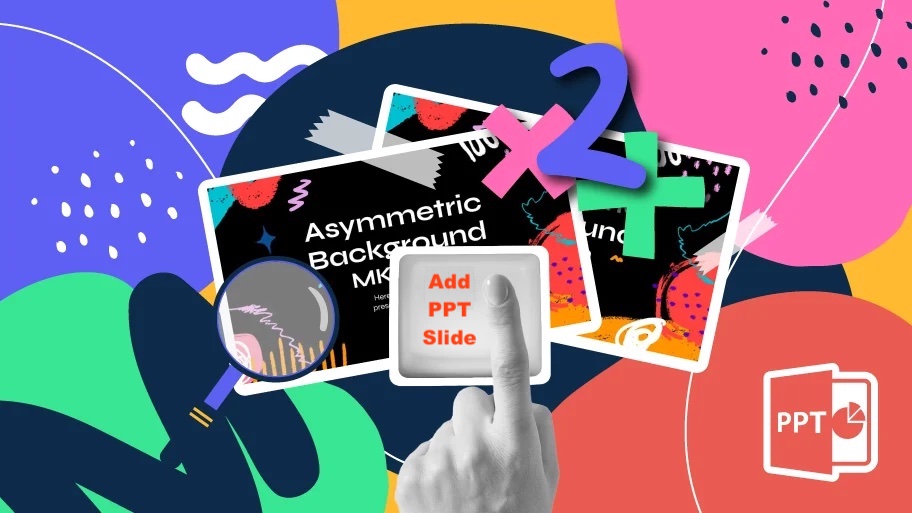
.NET REST API ile PowerPoint Slaytları nasıl eklenir?
Günümüzün hızlı dünyasında dinamik ve ilgi çekici PowerPoint sunumları oluşturmak işletmeler, eğitimciler ve profesyoneller için çok önemli hale geldi. Ancak slaytları bir sunuma manuel olarak eklemek, özellikle büyük ölçekli projelerle veya sık güncellemelerle uğraşırken zaman alıcı ve tekrarlayan bir işlem olabilir. Otomasyonun gücünün devreye girdiği yer burasıdır. .NET REST API’nin özelliklerinden yararlanarak, PowerPoint slaytlarını programlı olarak ekleme sürecini kolaylaştırabilir, değerli zaman ve emekten tasarruf edebilirsiniz. Bu makalede, bu özelliğin önemini keşfedeceğiz ve yeni slaytları mevcut PowerPoint sunumlarınıza sorunsuz bir şekilde dahil etmek için Aspose.Slides Cloud SDK for .NET’ten nasıl yararlanabileceğinizi göstereceğiz.
- PowerPoint İşleme REST API’si
- C# .NET kullanarak PowerPoint’e Slayt Ekleme
- cURL Komutlarını Kullanarak PowerPoint’te Slayt Nasıl Eklenir
PowerPoint İşleme REST API’si
Aspose.Slides Cloud SDK for .NET, PowerPoint sunumlarını düzenlemek için kapsamlı ve güçlü bir çözüm sağlar. Zengin özellikleri ve sezgisel API’si ile slayt oluşturma ve işleme yeteneklerini .NET uygulamalarınıza sorunsuz bir şekilde entegre etmenizi sağlar. İster tek tek slaytlar ister slayt destelerinin tamamını eklemek isteyin, bu .NET REST API, özel gereksinimlerinizi karşılamak için çok çeşitli yöntemler ve işlevler sunar.
Programlı olarak profesyonel görünümlü slaytlar oluşturun, biçimlendirme uygulayın, içerik ekleyin ve hatta raster veya SVG görüntüleri, WordArt, SmartArt grafikleri vb. gibi multimedya öğelerini dahil edin.
Şimdi SDK’yı kullanabilmek için öncelikle NuGet paket yöneticisinde ‘Aspose.Slides-Cloud’u aramamız ve ‘Paket Ekle’ butonuna tıklamamız gerekiyor. İkinci olarak, bulut kontrol paneli üzerinden nasıl hesap oluşturulacağına ilişkin bilgi için hızlı başlangıç bölümünü ziyaret edin (bu talimatları izlememiz gerekiyor çünkü istemci hesabı oluşturmamız gerekiyor) kimlik bilgileri).
C# .NET kullanarak PowerPoint’e Slayt Ekleme
Yalnızca birkaç satır kodla mevcut bir sunuma programlı olarak slaytlar ekleyebilirsiniz. Slayt oluşturma sürecini otomatikleştirmenin esnek ve kolaylaştırılmış bir yolunu sağladığı için lütfen aşağıdaki kod parçacığına bir göz atın. Ayrıca, özel ihtiyaçlarınıza göre özelleştirilmiş sunumlar oluşturmanıza da olanak tanır.
// Daha fazla örnek için lütfen https://github.com/aspose-slides-cloud adresini ziyaret edin.
// https://dashboard.aspose.cloud/ adresinden istemci kimlik bilgilerini alın
string clientSecret = "7f098199230fc5f2175d494d48f2077c";
string clientID = "ee170169-ca49-49a4-87b7-0e2ff815ea6e";
// SlidesApi'nin bir örneğini oluşturun
SlidesApi slidesApi = new SlidesApi(clientID, clientSecret);
// giriş PowerPoint sunumunun adı
string sourcePPTX = "3D PowerPoint Hubble Telescope model.pptx";
// yeni Slayt dizini
int newSlideIndex = 4;
// PowerPoint sunumuna boş slayt eklemek için API'yi çağırın
var responseStream = slidesApi.CreateSlide(sourcePPTX,null, newSlideIndex);
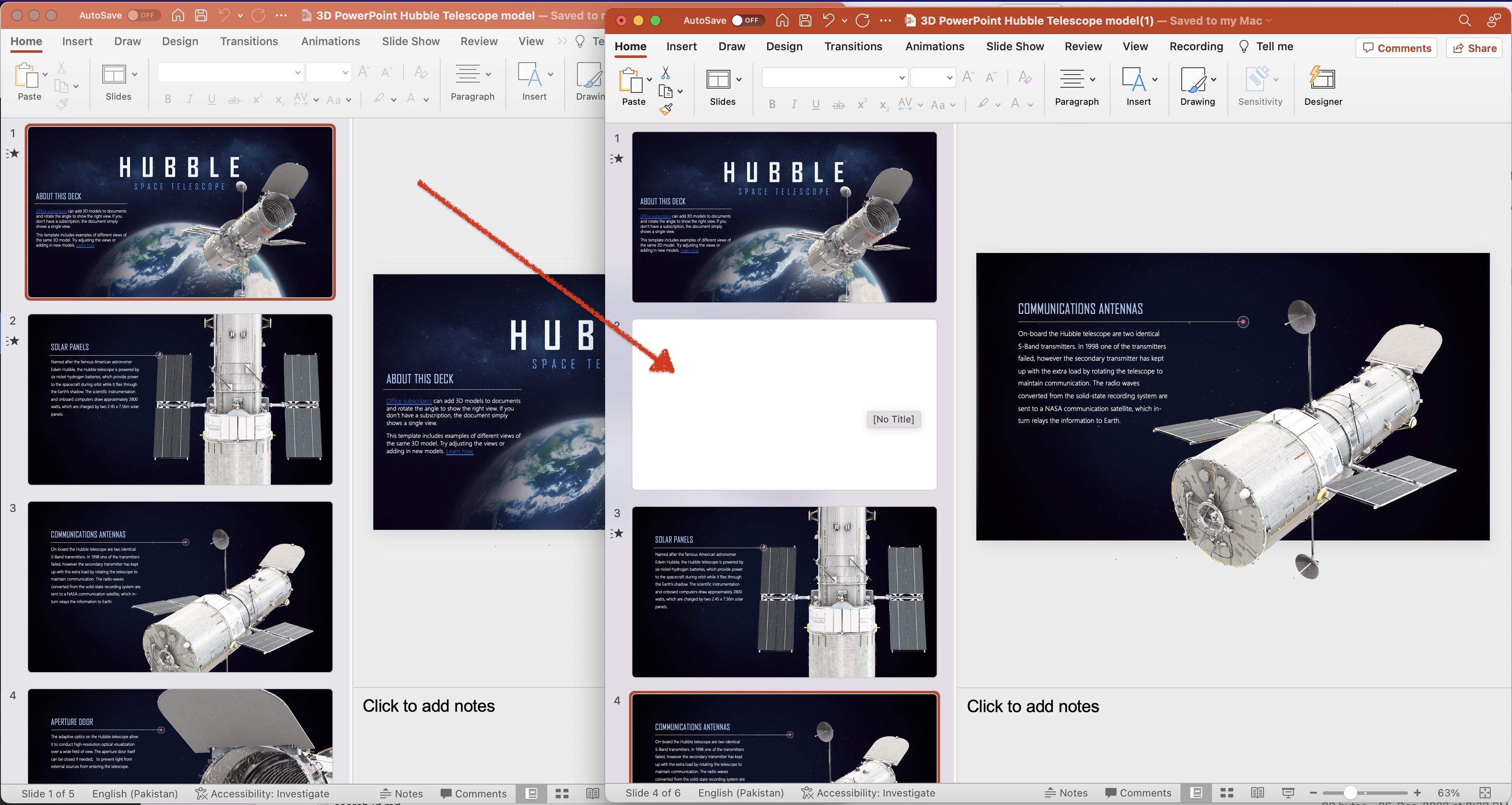
Resim:- PowerPoint’e eklenen yeni slaydın önizlemesi.
Kod pasajını daha ayrıntılı olarak inceleyelim.
SlidesApi slidesApi = new SlidesApi(clientID, clientSecret);
İstemci kimlik bilgilerini argüman olarak ileteceğimiz SlidesApi sınıfının bir nesnesini oluşturun.
slidesApi.CreateSlide(sourcePPTX,null, newSlideIndex);
Verilen dizine boş slayt eklemek için API’yi çağırın. Konum parametresi eksikse slayt sunumun sonuna eklenir.
Yukarıdaki örnekte kullanılan örnek PowerPoint, [3D PowerPoint Hubble Telescope model.pptx](https://create.microsoft.com/en-us/template/3d-powerpoint-(hubble-telescope-model)- adresinden ücretsiz olarak indirilebilir. f9f9485d-2a41-4eef-9ef0-1abc88fa3c8d).
cURL Komutlarını Kullanarak PowerPoint’te Slayt Nasıl Eklenir
PowerPoint slaytları eklemek, Aspose.Slides Cloud ile birlikte cURL komutları kullanılarak da yapılabilir. Aspose.Slides Cloud tarafından sağlanan RESTful API ile PowerPoint sunumlarıyla etkileşim kurmak için cURL komutlarını kullanarak HTTP istekleri yapabilirsiniz. Bu yaklaşım esneklik sunar ve çeşitli programlama dilleri ve platformlarıyla entegrasyona olanak tanır. Yani, ister cURL komutlarını doğrudan kullanmayı tercih edin, ister bunları komut dosyalarınıza veya uygulamalarınıza dahil etmeyi tercih edin, PowerPoint slaytlarını verimli bir şekilde yönetmek ve değiştirmek için Aspose.Slides Cloud’un gücünden yararlanabilirsiniz.
Öncelikle JWT erişim tokenı oluşturmak için aşağıdaki komutu uygulamamız gerekiyor:
curl -v "https://api.aspose.cloud/connect/token" \
-X POST \
-d "grant_type=client_credentials&client_id=bb959721-5780-4be6-be35-ff5c3a6aa4a2&client_secret=4d84d5f6584160cbd91dba1fe145db14" \
-H "Content-Type: application/x-www-form-urlencoded" \
-H "Accept: application/json"
Şimdi dizin # 4’e yeni bir slayt eklemek için aşağıdaki cURL komutunu yürütün.
curl -v "https://api.aspose.cloud/v3.0/slides/{sourcePPTX}/slides?position=4" \
-X POST \
-H "accept: application/json" \
-H "authorization: Bearer {accessToken}" \
-d {}
‘sourcePPTX’i, bulut depolamada zaten mevcut olan bir PowerPoint girişinin adıyla ve ‘accessToken’ı yukarıda oluşturulan JWT erişim belirteciyle değiştirin.
Çözüm
Sonuç olarak, PowerPoint slaytlarını programlı olarak ekleme yeteneği, sunum iş akışlarınızı otomatikleştirmek ve geliştirmek için bir olasılıklar dünyasının kapılarını açar. İster Aspose.Slides Cloud SDK for .NET’i kullanmayı, ister Aspose.Slides Cloud ile cURL komutlarından yararlanmayı seçin, slayt ekleme işlevini uygulamalarınıza ve sistemlerinize sorunsuz bir şekilde entegre etmek için güçlü araçlara sahipsiniz. Bu özellik, dinamik olarak sunumlar oluşturmanıza ve slayt içeriğini verimli bir şekilde yönetmenize olanak tanır. Bununla birlikte, bu teknolojilerin gücünden yararlanarak PowerPoint oluşturma sürecinizi kolaylaştırabilir, zamandan ve emekten tasarruf edebilir, ilgi çekici ve ilgi çekici sunumlar sunabilirsiniz.
kullanışlı bağlantılar
İlgili Makaleler
Aşağıdaki blogları ziyaret etmenizi önemle tavsiye ederiz: